iOS 13 операциялык тутумунун келиши менен биз жаңы Жарлык колдонмосуна ээ болдук. Бул тиркеменин аркасында биз алма аппараттарыбызда жарлыктарды түзө алдык, алардын бир гана милдети бар - ар бирибиз блокторду колдонуу менен түзө турган атайын мини-программалардын аркасында күнүмдүк иштөөнү жөнөкөйлөтүү жана тездетүү. Кийинчерээк, iOS 14түн бир бөлүгү катары Apple белгилүү бир шарт пайда болгондон кийин белгилүү бир иш-аракетти аткара ала турган Автоматташтырууларды да кошту. Бул макалада биз батареянын деңгээли белгилүү бир деңгээлден төмөн түшкөндөн кийин, аны кантип автоматтык түрдө батарейканын азыраак режимин баштоого болорун карап чыгабыз.
Болушу мүмкүн сени кызыктырат

iPhone'ду кантип автоматтык түрдө аз батарейка режимине коюу керек
Эгер сиз iOS түзмөгүңүздө заряд белгилүү бир мааниден төмөн түшкөндөн кийин батарейка аз режимине автоматтык түрдө өтүү үчүн автоматташтырууну кааласаңыз, бул кыйын эмес. Төмөнкүдөй жүрүңүз:
- Биринчиден, жергиликтүү колдонмого өтүңүз Аббревиатуралар.
- Муну кылгандан кийин, төмөнкү менюдан чыкылдатыңыз Автоматташтыруу.
- Эми сиз баскычты басышыңыз керек Жеке автоматташтыруу түзүү.
- Эгер сизде мурунтан эле түзүлгөн болсо, басыңыз + сөлөкөтү жогорку оң жакта.
- Андан кийин кийинки жүктөө параметрлери экранында ылдый сыдырыңыз бардык жол ылдый жана басыңыз Батареяны заряддоо.
- Андан кийин бул жерде колдоносуз слайдер жайгашуу канча пайыздан аз кубаттуулук режимин иштетүү керек.
- Төмөнкү параметрди да коюуну унутпаңыз астына түшөт автоматика туура иштеши үчүн.
- Белгиленгенден ылдый түшүү пайызын алгандан кийин, жогорку оң жактагы таптаңыз Кийинки.
- Андан кийин кийинки экрандагы баскычты таптаңыз Аракет кошуу.
- Аракеттердин тизмесинен аты барды таап, чыкылдатыңыз Төмөн кубат режимин коюу.
- Андан кийин жөн гана жогорку оң жагын чыкылдатыңыз Кийинки, бул сизди акыркы экранга алып барат.
- Бул жерде унутпа өчүрүү мүмкүнчүлүгү Баштоодон мурун сураңыз, Ошентип, автоматташтыруу чындап эле автоматтык түрдө аткарылат.
- Өчүрүүдөн кийин пайда болгон диалог терезесинде чыкылдатыңыз Сураба.
- Акыр-аягы, сиз кылышыңыз керек болгон нерсе - жогорку оң бурчтагы баскычты басуу Бүттү.
Ошентип, жогоруда айтылган жол менен, анын заряд деңгээли белгилүү бир мааниден төмөн түшкөндөн кийин, аны автоматтык түрдө аз батарея режимин баштоого орното аласыз. Демейки боюнча, iPhone 20% жана 10% жеткенде Төмөнкү Кубат режимин жандыргыңыз келеби деп сурайт. Эгер сиз бул автоматташтырууну орнотсоңуз жана керектөө режимин 20% кубатталганда (жана андан көп) күйгүзүп койсоңуз, анда бул билдирүүнү көргөнгө убактыңыз да болбойт. Ошентип, эгер сиз кол менен аз батарея режимин ар бир жолу иштетсеңиз, анда бул автоматика сиз үчүн абсолюттук керек. Кошумчалай кетсек, сиз аз кубаттуулук режимин автоматтык түрдө өчүрүү үчүн орното аласыз - жөн гана ушул эле процедураны аткарыңыз, түзүүдө жөн гана опцияны тандаңыз жогору көтөрүлүү жана андан кийин Төмөнкү кубаттуулук режимин орнотуу аракетинен бир параметрди тандаңыз Өчүк. Төмөн кубат режими кубаттоо 80% жеткенде демейки боюнча автоматтык түрдө өчүрүлөт.
 Apple менен дүйнө жүзү боюнча учуп
Apple менен дүйнө жүзү боюнча учуп 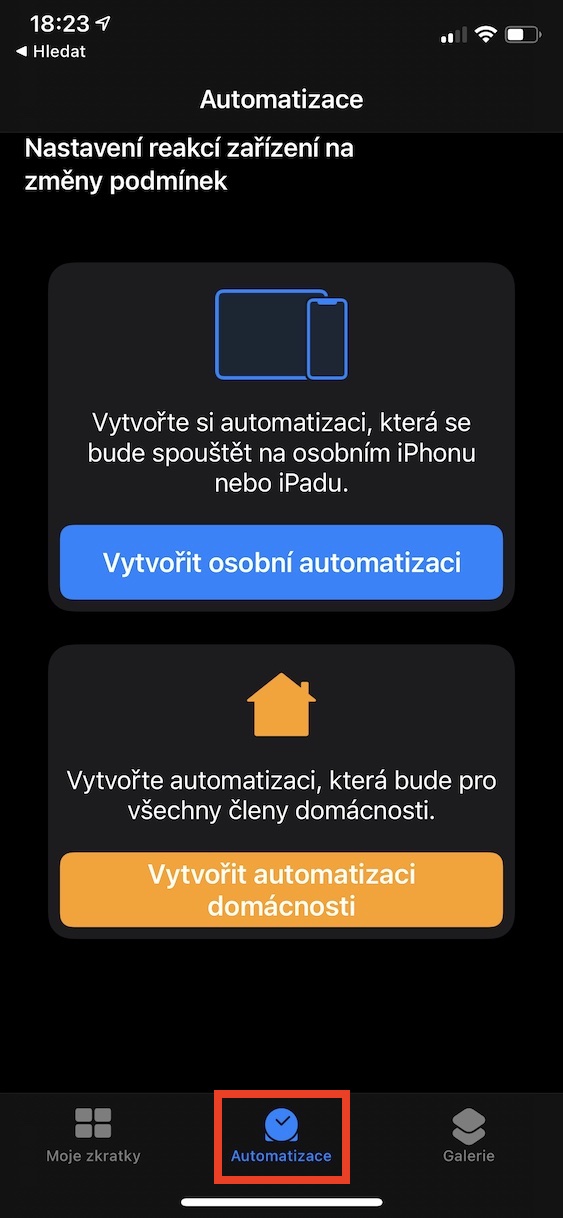
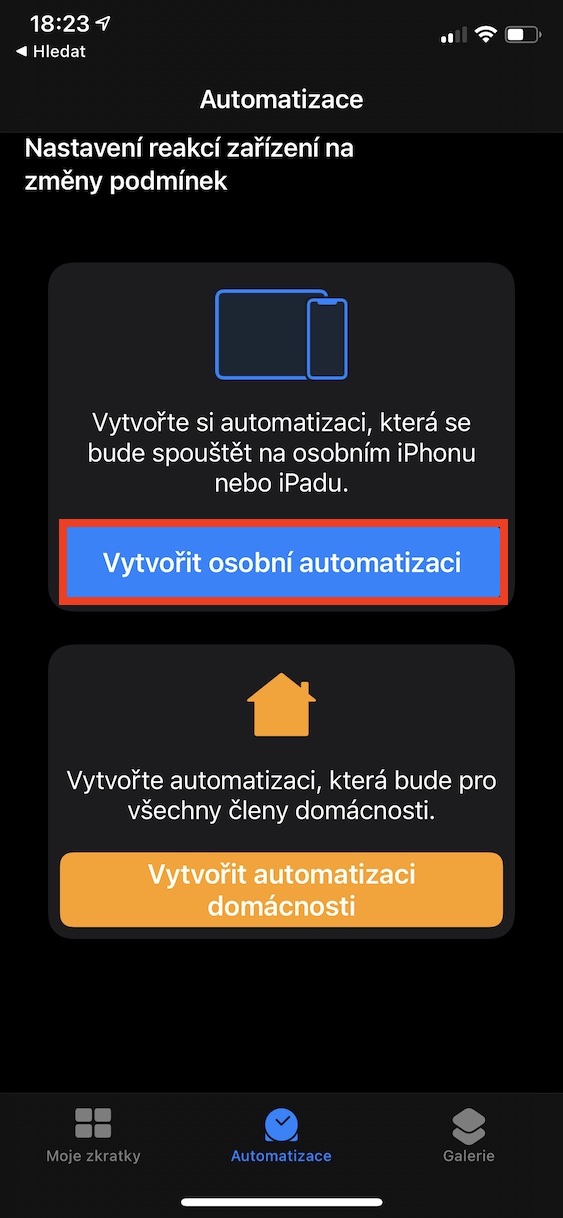
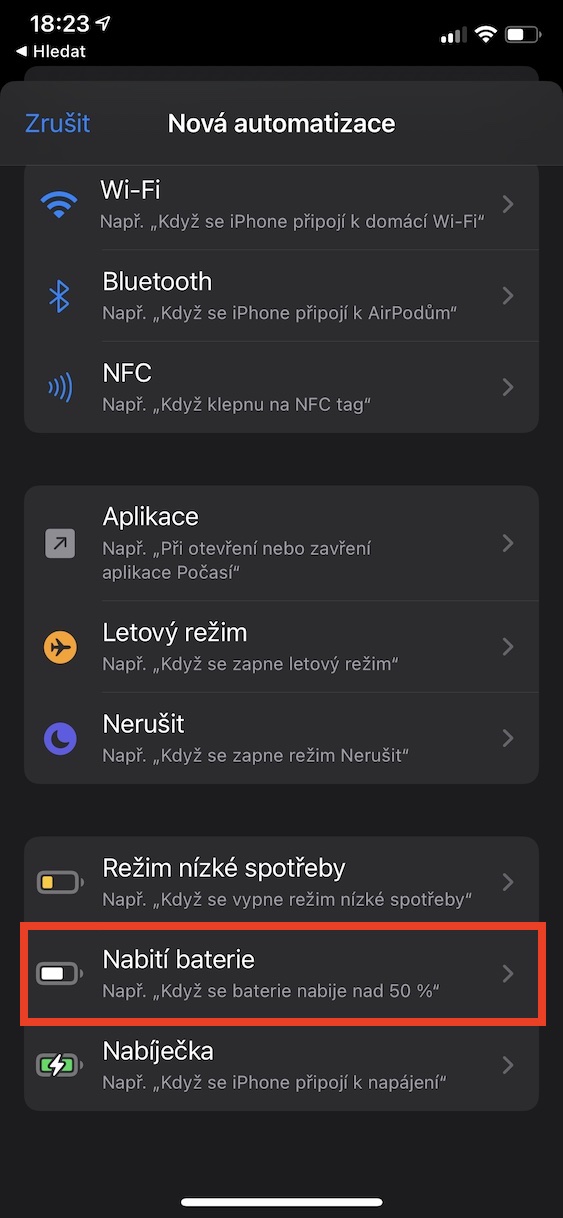
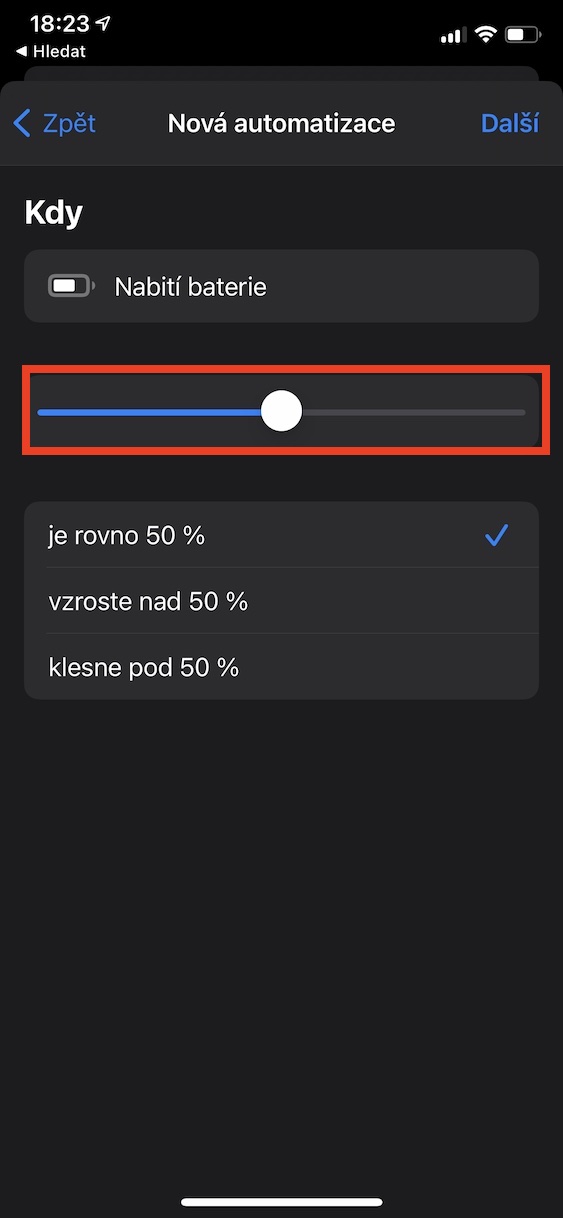
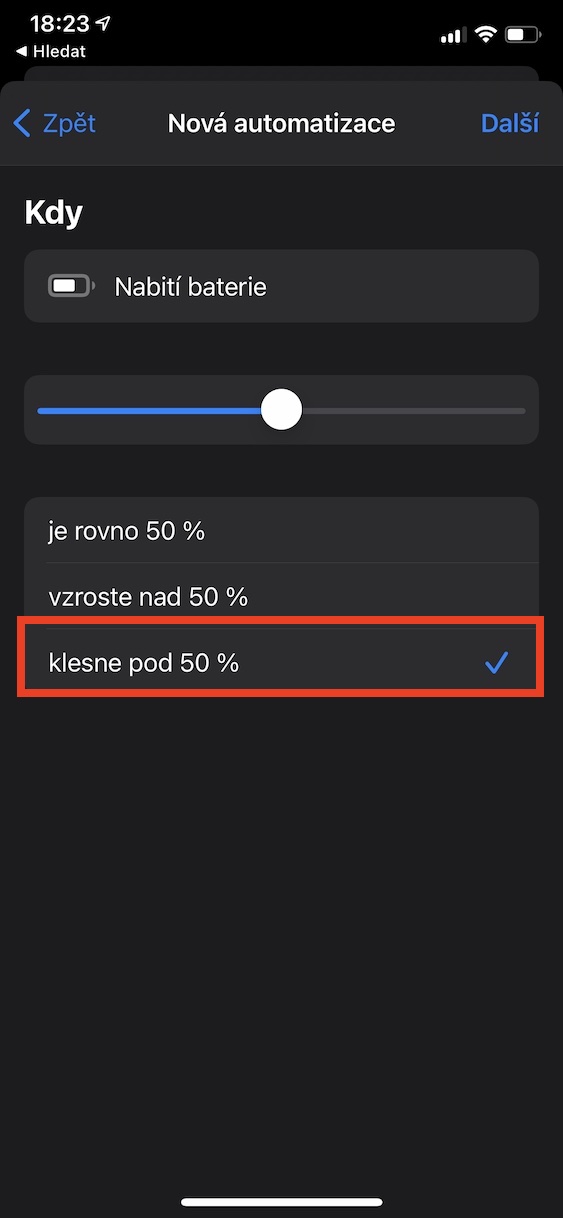

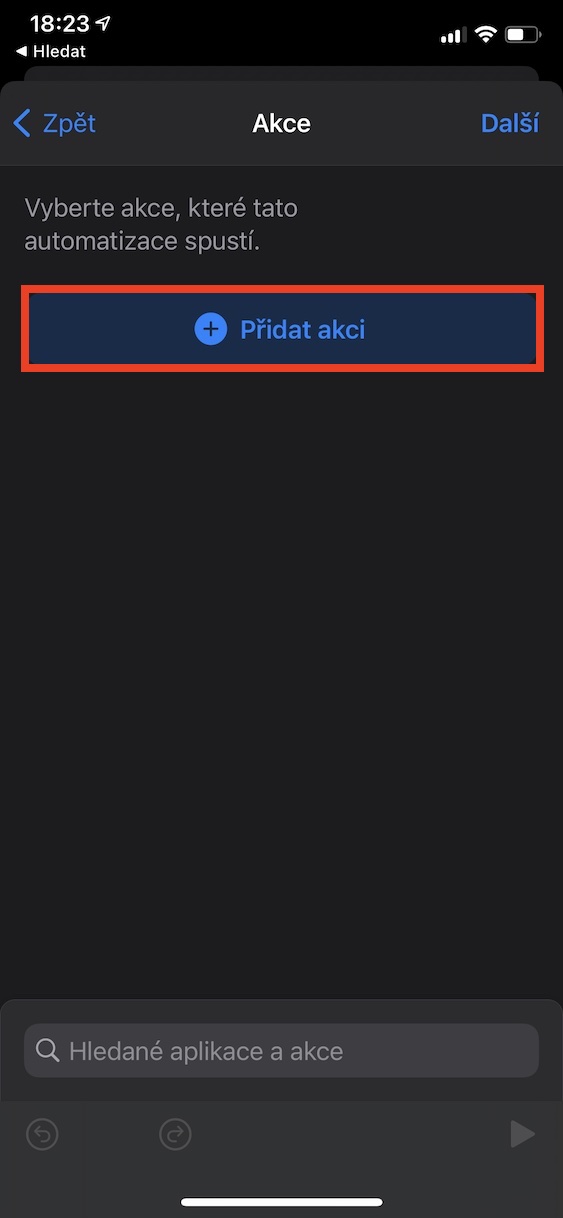
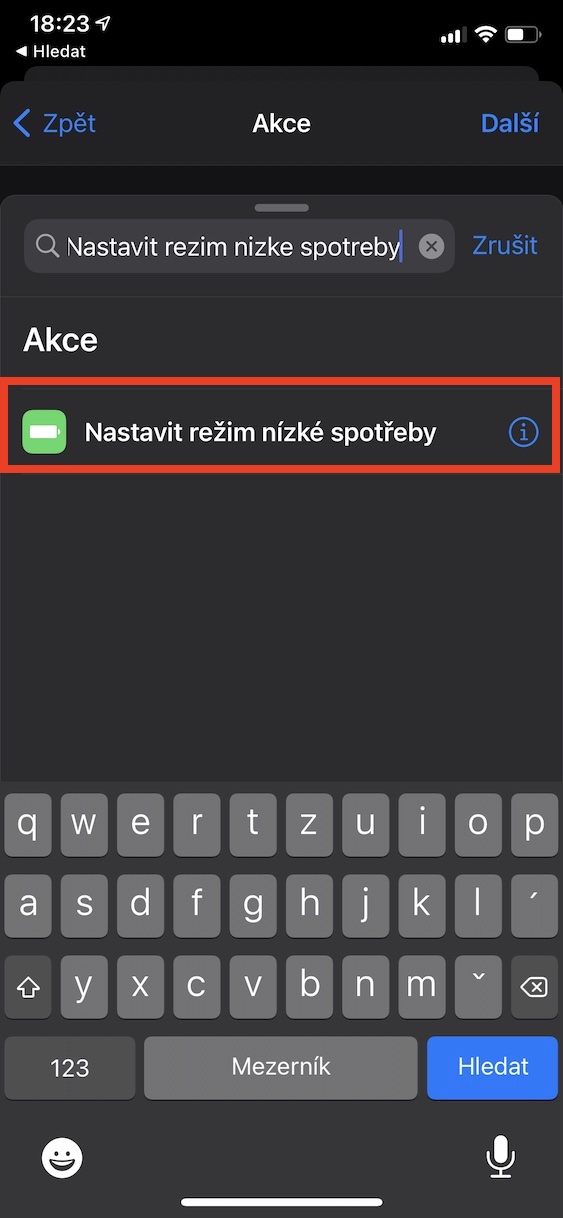
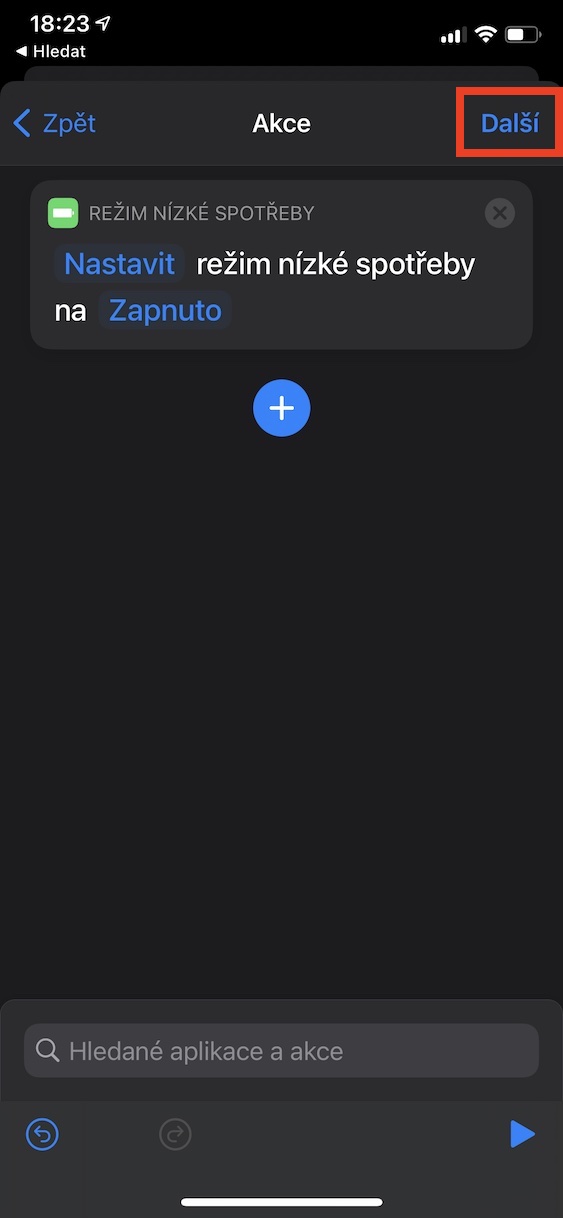
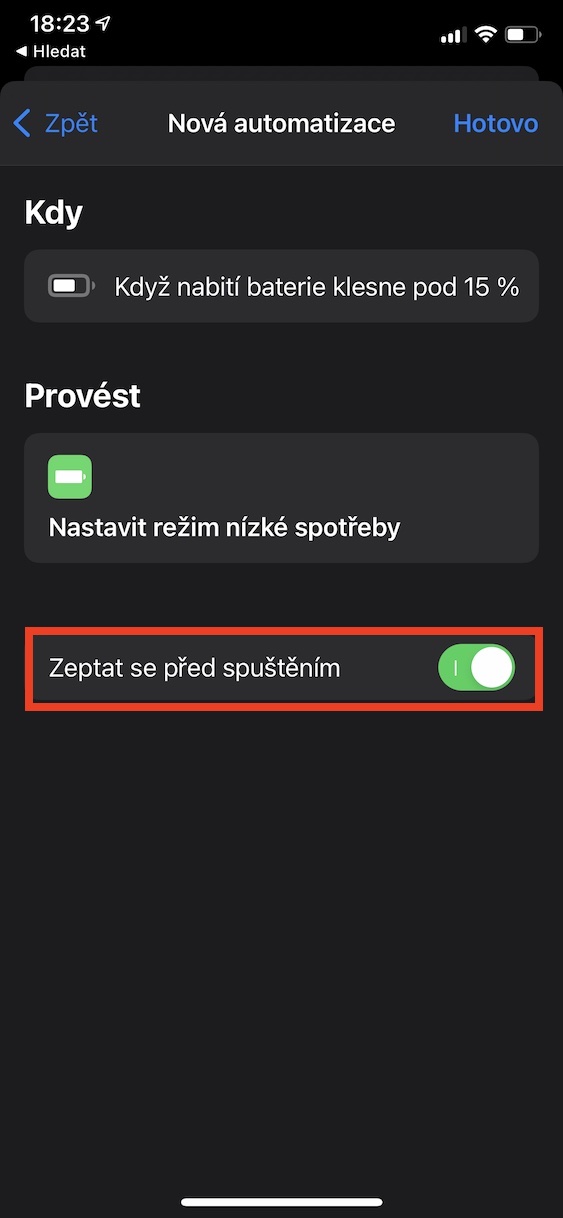
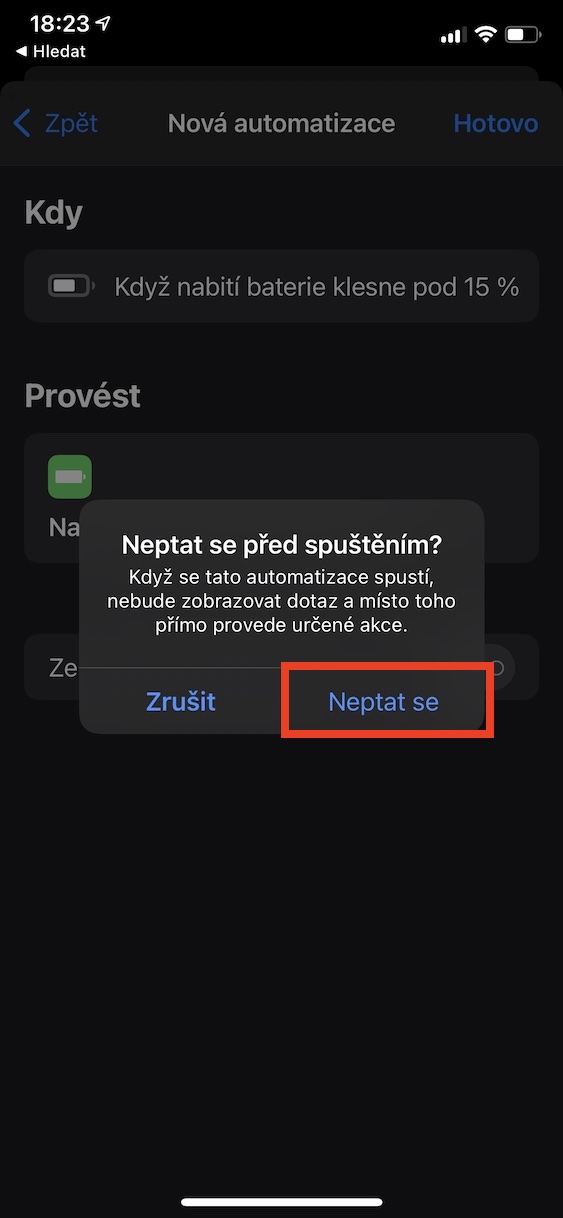
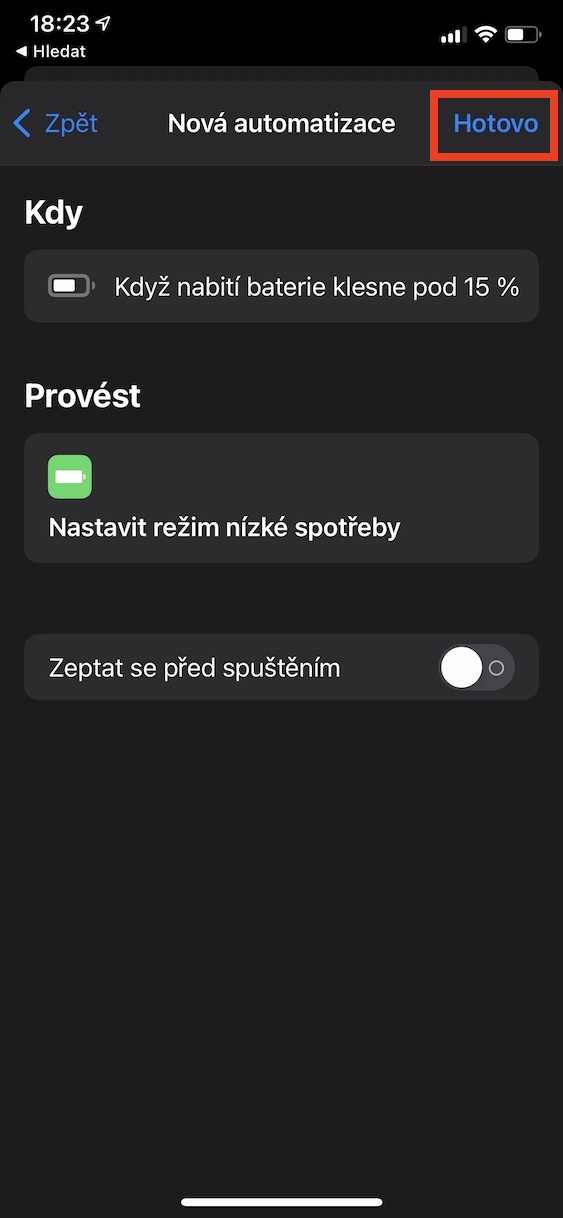

Салам, бир нече киргизүү параметрлери үчүн автоматташтыруу мүмкүнчүлүгүн берүү мүмкүн эмеспи? мис. түн жарымы жана ошол эле учурда телефон заряддалбай калат жана ошол эле учурда батарейка 20%дан төмөн түшүп калат, андыктан аз кубат режимин күйгүзөсүзбү?
Сиз бир нече параметрлерди киргизсеңиз болот, тилекке каршы, телефон заряддагычка туташканбы же жокпу алардын арасында эмес...
Бул дагы эле оюма келет - менде бир аз башкача - кечинде телефондун кереги жок болуп калганда, ал энергияны үнөмдөө режимине өтөт, эртең менен батареянын заряды канча экенин текшерип, уйкуга өтөт. режимине жараша, же энергияны үнөмдөө режиминде калат...
Саламатсызбы, "аз кубат режими" тажатма билдирүүнү өчүрсө болобу? Сансыз жолу мага бир нерсени сүрөткө тартышым керек болгон жана биринчи кезектеги жоопту талап кылган бул билдирүү пайда болду. Мен аны чыкылдатпашым керек, анан сүрөткө тарта алам….
рахмат
Vincent